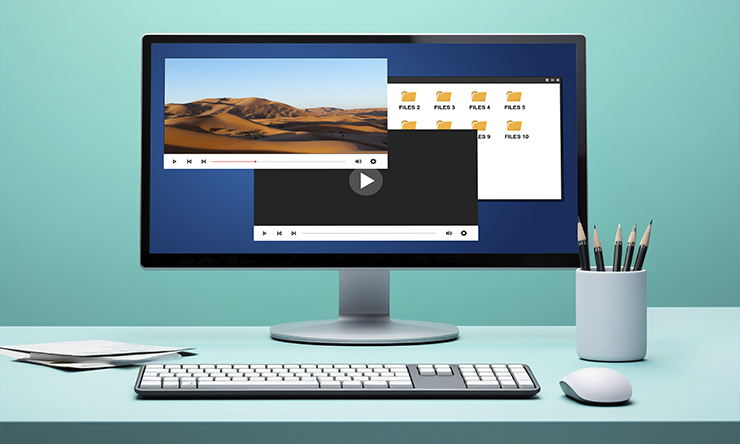Adicionar um vídeo de uma plataforma externa é simples e não requer que você faça upload do vídeo diretamente para o WordPress. Vamos usar o YouTube como exemplo:
Método 1 -> Utilizando uma Url
Passo 1: Acesse o seu painel de administração do WordPress e vá para o editor de postagem onde deseja adicionar o vídeo.
Passo 2: No editor, certifique-se de estar no modo “Editor Visual” (não no modo “Texto“).
Passo 3: Copie o URL do vídeo do YouTube que deseja incorporar.
Passo 4: Cole o URL diretamente na área de edição da postagem. O WordPress automaticamente reconhecerá o link do vídeo e incorporará o vídeo na postagem.
Passo 5: Certifique-se de que o vídeo foi incorporado corretamente. Você pode ajustar o tamanho e outras configurações clicando no vídeo e usando as opções de formatação do WordPress.
Passo 6: Clique em “Publicar” ou “Atualizar” para salvar suas alterações.
Método 2 -> Utilizando um “Widget”
Para utilizar este recurso, siga o passo a passo abaixo:
- No painel de controle do WordPress, acesse a opção “Aparência -> Personalizar” e clique em “Widgets”.
- Localize o Widget para incorporação de vídeos;
- Clique no botão “Adicionar Vídeo” e escolha “Inserir a partir do URL”;
- Informe a URL e clique em “Inserir no post”;
- Por fim, publique ou atualize o conteúdo para que o vídeo se torne visível.
Passo 1: Acesse o seu painel de administração do WordPress e vá para o editor de postagem onde deseja adicionar o vídeo.
Passo 2: No editor, certifique-se de estar no modo “Editor Visual” (não no modo “Texto“), ou seja, clique em “Adicionar Novo” ou “Editar” determinado post.
Passo 3: No corpo do post, clique no símbolo de “+” localizado no canto superior esquedo de sua página de edição.
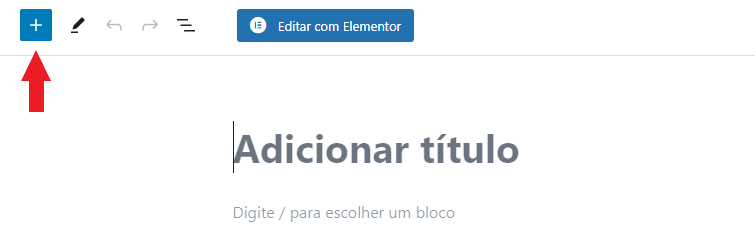
Passo 4: Escolha a ferramenta “Vídeo“.
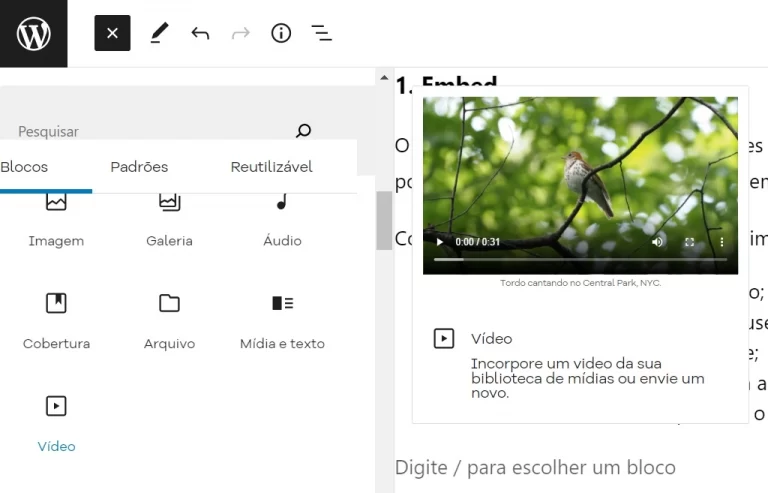
Passo 5: Cole o Url do vídeo (considerando que esteja publicado no Youtube) ou selecione um vídeo de sua biblioteca.
Passo 6: Clique em “Publicar” ou “Atualizar” para salvar suas alterações.
Método 3 -> Incorporando um Vídeo Auto-Hospedado:
Incorporar um vídeo auto-hospedado significa que você fez upload do vídeo diretamente para o servidor do WordPress. Isso pode ser útil se você deseja mais controle sobre o vídeo ou se precisa manter o conteúdo em seu próprio domínio. Siga os passos abaixo:
Passo 1: Faça o upload do vídeo para a biblioteca de mídia do WordPress. Para fazer isso, vá para o seu painel de administração e clique em “Mídia” > “Adicionar Novo“. Selecione o arquivo de vídeo em seu computador e faça o upload.
Passo 2: Após o upload estar completo, clique no vídeo na biblioteca de mídia para acessar a página de detalhes do vídeo.
Passo 3: Copie a URL do arquivo de vídeo (geralmente encontrada na coluna “URL do arquivo“) ou use o botão “Copiar URL do arquivo“.
Passo 4: Volte para o editor de postagem e cole a URL do arquivo de vídeo onde deseja incorporá-lo.
Passo 5: Certifique-se de que o vídeo foi incorporado corretamente e ajuste as configurações conforme necessário.
Passo 6: Clique em “Publicar” ou “Atualizar” para salvar suas alterações.
Lembre-se de que, ao incorporar vídeos auto-hospedados, você é responsável pelo armazenamento e largura de banda necessários para reproduzi-los em seu site. Certifique-se de que o vídeo esteja em um formato compatível com o WordPress (como .mp4) para garantir a reprodução adequada em diferentes dispositivos.
Em resumo, incorporar vídeos em posts do WordPress é uma maneira eficaz de enriquecer o conteúdo do seu site. Seja usando links externos para vídeos hospedados em plataformas como o YouTube ou incorporando vídeos auto-hospedados, o WordPress facilita a adição de mídia rica às suas postagens para envolver seus leitores de forma mais eficaz.